win7看视频黑屏死机怎么办|win7看视频黑屏死机的解决方法。
发布时间:2018-07-17 20:06:43 浏览数: 小编:yue
随着网络的发达,很多人看视频的方式很多。有用播放器看视频,也有打开网页看视频,这就是网络给我们带来的好处。最近,有Win7系统的用户,在看视频看到一段时间后,电脑就自动黑屏了,不知道是怎么回事,为此小编整理了一些资料,来分享下解决win7 系统看视频黑屏死机的解决方法。
推荐:win7专业版
1. 打开屏幕左下角的--开始菜单
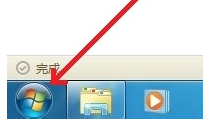
2. 打开菜单里面的----控制面板
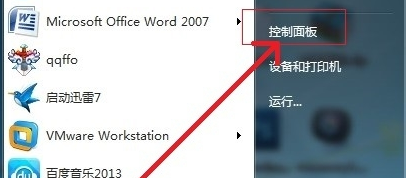
3.在控制面板里面找到查看方式------选择大图标。然后找到----电源选项
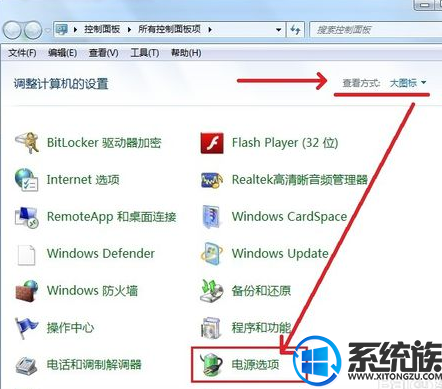
4. 首选计划中,选择----平衡。
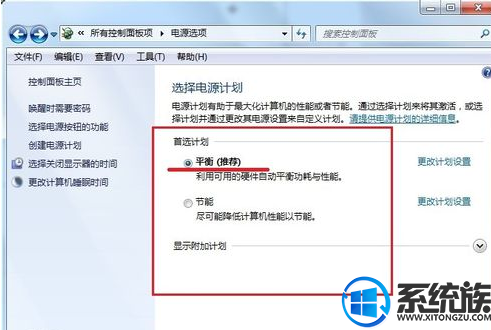
5.点开电源选项中的-----更改计算机睡眠时间
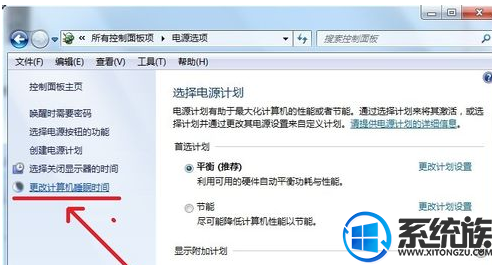
6.关闭显示器选择-----从不,
推荐:win7专业版
1. 打开屏幕左下角的--开始菜单
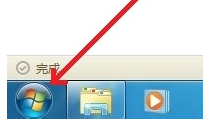
2. 打开菜单里面的----控制面板
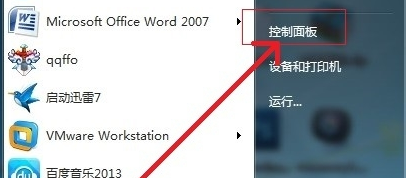
3.在控制面板里面找到查看方式------选择大图标。然后找到----电源选项
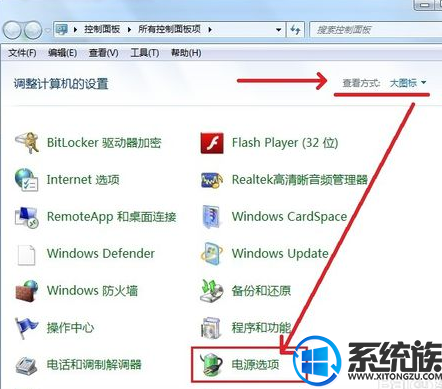
4. 首选计划中,选择----平衡。
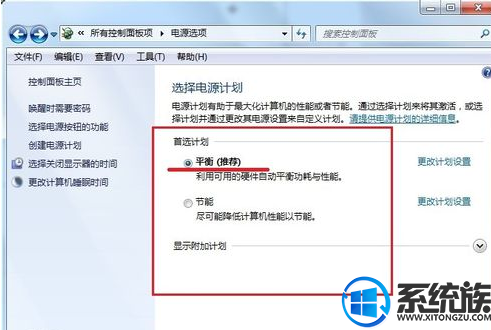
5.点开电源选项中的-----更改计算机睡眠时间
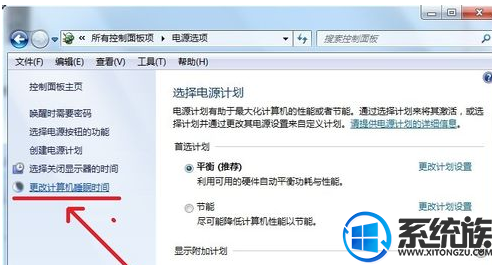
6.关闭显示器选择-----从不,
使计算机进入睡眠状态选择 ------从不。
以上就是解决win7看视频黑屏关机的方法,如果此方法解决不了你的问题,可能是显示器排线的问题,那么你就要找专业人事来处理了,希望今天的分享能对你有所帮助。
专题推荐: 电脑黑屏解决方法


















